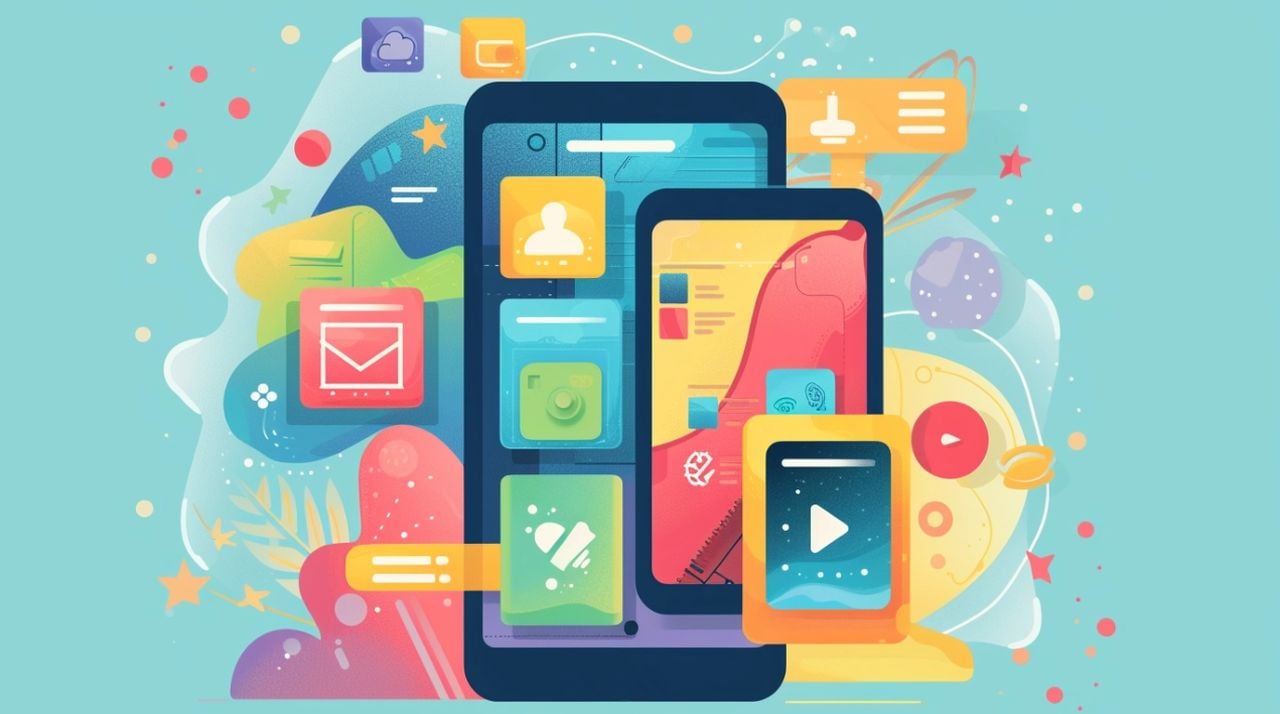
Blokkering av nettsteder på iPhone kan hjelpe deg med å holde fokus, begrense distraksjoner eller kontrollere innholdstilgjengelighet. Enten du vil forbedre produktiviteten eller sette opp foreldrekontroll, her er en enkel veiledning for hvordan du blokkerer bestemte nettsteder rett fra iPhone.
Raske trinn:
- Åpne "Innstillinger"-appen på din iPhone.
- Rull ned og trykk på "Skjermtid."
- Hvis du ikke allerede har gjort det, slår du på skjermtid ved å følge instruksjonene på skjermen.
- Trykk på "Innhold og personvernrestriksjoner" og skriv inn skjermtidspassordet ditt hvis du blir bedt om det.
- Aktiver "Innholds- og personvernrestriksjoner" ved å veksle på bryteren.
- Trykk på «Innholdsbegrensninger», og velg deretter «Nettinnhold».
- Velg «Begrens voksennettsteder» for automatisk å begrense mange voksennettsteder, eller velg «Kun tillatte nettsteder» for å spesifisere hvilke nettsteder som kan åpnes.
- For å blokkere spesifikke nettsteder, under "Begrens voksennettsteder", trykk på "Legg til nettsted" i "ALDRIG TILLAT"-delen og skriv inn URL-en til nettstedet du vil blokkere.
- Trykk på "Ferdig" for å lagre innstillingene dine.
Slik blokkerer du nettsteder på iPhone
Når du vil sikre et trygt nettlesermiljø eller begrense distraksjoner på iPhone, kan blokkering av visse nettsteder være et avgjørende skritt. Enten det er for å hindre barn i å få tilgang til upassende innhold eller for å hjelpe deg med å konsentrere deg ved å blokkere sosiale medier, er prosessen enkel og kan gjøres på få minutter.
For å komme i gang må du gå til iPhones skjermtidsinnstillinger. Denne funksjonen sporer ikke bare tiden du bruker på appene dine, men begrenser også innholdet. Gå til Innstillinger, bla ned til Skjermtid og trykk for å gå inn. Hvis du ikke allerede har slått på skjermtid, må du konfigurere den ved å følge instruksjonene på skjermen.
Når skjermtid er aktivert, trykk på Innhold og personvernrestriksjoner. Du kan bli bedt om å angi skjermtidspassordet ditt, hvis du har en oppsett. Derfra aktiverer du begrensninger ved å flytte Innholds- og personvernrestriksjoner-glidebryteren til "på"-posisjonen. Deretter trykker du på Innholdsbegrensninger og deretter på Nettinnhold. Du har flere alternativer: du kan gi tilgang til alle nettsteder, begrense tilgangen til nettsteder for voksne, eller bare tillate tilgang til godkjente nettsteder. For å blokkere bestemte nettsteder, velg alternativet Begrens voksennettsteder. Under denne innstillingen kan du legge til nettsteder i delen "ALDRIG TILLAT" ved å trykke på Legg til nettsted under listen "ALDRIG TILLAT" og skrive inn nettadressen til nettstedet du vil blokkere.
Blokkering av nettsteder på iPhone lar deg administrere og kontrollere hvilket nettinnhold som er tilgjengelig. Enten det er for å beskytte unge øyne eller øke produktiviteten ved å redusere distraksjoner, er disse innstillingene et verdifullt verktøy for å tilpasse Internett-opplevelsen din. Husk at endringer i skjermtidsinnstillingene kan justeres eller reverseres når som helst, noe som gir deg full kontroll over tilgjengeligheten til enheten din.
Hvorfor vurdere å blokkere nettsteder på iPhone?
Tenk deg å holde din iPhone og bla gjennom endeløse varsler og distraksjoner. Tenk nå på kraften du har til å kontrollere denne informasjonsstrømmen. Ved å blokkere visse nettsteder på din iPhone kan du forbedre produktiviteten betraktelig og beskytte ditt mentale velvære. La oss se på noen av hovedfordelene med dette enkle, men effektive tiltaket.
Først og fremst bidrar blokkering av nettsteder til å redusere distraksjoner. Enten det er sosiale medier, nyhetskanaler eller underholdningssider, er disse plattformene designet for å holde deg engasjert så lenge som mulig. Ved å begrense tilgangen din til disse sidene, gir du deg selv muligheten til å fokusere på viktigere oppgaver, enten det er arbeidsrelaterte eller personlige prosjekter. Dette betyr at du kan ha en mer produktiv og tilfredsstillende dag.
En annen avgjørende fordel er forbedret mental helse. Spesielt sosiale medier kan være en stor kilde til stress og angst. De presenterer ofte et urealistisk bilde av livet, som kan ha en negativ innvirkning på selvfølelsen og den generelle mentale tilstanden. Ved å blokkere disse sidene beskytter du deg selv mot disse skadelige effektene og fremmer en sunnere, mer positiv sinnstilstand.
Her er andre fordeler med å blokkere nettsteder på iPhone:
- Bedre tidsstyring: Bestem hvordan du bruker tiden din uten å falle inn i det sorte hullet med endeløs rulling.
- Forbedret personvern og sikkerhet: Reduser risikoen for å møte skadelige nettsteder eller bli offer for phishing-angrep.
- Innholdseksponeringskontroll: Beskytt deg selv og familien din mot potensielt skadelig eller upassende innhold.
Ved å kontrollere innholdet du tillater på enhetene dine, gir du deg selv muligheten til å leve et mer balansert og kontrollert digitalt liv. Begynn i dag med å vurdere hvilke nettsteder du kunne klare deg uten, og sett de nødvendige begrensningene på iPhone. Det er et lite skritt som kan føre til store endringer i din daglige rutine og generelle velvære.
Blokker nettsteder – Detaljert veiledning
- Bruk skjermtidsinnstillinger
- Åpne "Innstillinger"-appen på din iPhone.
- Trykk på «Skjermtid».
- Velg "Innholds- og personvernrestriksjoner" og skriv inn skjermtidspassordet ditt hvis du blir bedt om det.
- Aktiver "Innholds- og personvernbegrensninger" ved å veksle.
- Trykk på «Innholdsbegrensninger», og trykk deretter på «Nettinnhold».
- Velg «Begrens nettsteder for voksne» for å blokkere mange nettsteder for voksne automatisk, eller velg «Tillat kun nettsteder» for kun å tillate tilgang til nettstedene du spesifiserer.
- For å legge til et nettsted i "Aldri tillat"-listen, trykk på "Legg til nettsted" i "Aldri tillat"-delen og skriv inn nettadressen til nettstedet du vil blokkere.
- Bruk en tredjeparts nettleserapp med innebygde blokkeringsfunksjoner
- Last ned en tredjeparts nettleserapp fra App Store som tilbyr innholdsblokkerende funksjoner, for eksempel Safe Browser eller K9 Web Protection.
- Installer og åpne appen.
- Følg applikasjonsinstallasjonsprosedyren for å konfigurere blokkeringsinnstillingene dine.
- Angi denne tredjeparts nettleseren som standard nettleser hvis alternativet er tilgjengelig.
- Installer en innholdsblokkerende app
- Se etter en innholdsblokkerende app i App Store, som Freedom eller BlockSite.
- Last ned og installer appen.
- Åpne appen og følg instruksjonene for å konfigurere nettstedblokkering.
- De fleste apper vil be deg om å aktivere en VPN- eller enhetsadministrasjonsprofil for å effektivt blokkere nettsteder.
- Endre nettverksinnstillingene
- Gå til Wi-Fi-ruterens innstillingsside (vanligvis innebærer dette å skrive inn ruterens IP-adresse i en nettleser).
- Logg på med administratorbrukernavn og passord.
- Se etter en del som «URL-filtrering», «Foreldrekontroll» eller «Tilgangsbegrensninger».
- Legg til nettadressene til nettstedene du vil blokkere i listen og lagre endringene.
- Merk at denne metoden bare blokkerer nettsteder når du er koblet til hjemmenettverket.
Feilsøking av blokkerte nettsteder på iOS
Når du har problemer med å få tilgang til nettsteder på iPhone, kan det være frustrerende. Her er noen trinn du kan ta for å feilsøke og løse problemet:
- Sjekk nettverksinnstillinger: Noen ganger kan nettverksinnstillinger være årsaken til problemet. Gå til Innstillinger > Wi-Fi og kontroller at du er koblet til riktig nettverk. Du kan også prøve å bytte til mobildata for å se om problemet vedvarer.
- Gjennomgå innholdsbegrensninger: iPhone-en din har innebygde innholdsbegrensninger, som kan blokkere tilgangen til enkelte nettsteder. Gå til Innstillinger > Skjermtid > Innhold og personvernbegrensninger. Sørg for at nettinnhold er riktig lisensiert.
- Tøm nettleserbufferen: En full hurtigbuffer kan noen ganger føre til problemer med innlasting av nettsteder. Tøm nettleserbufferen ved å gå til Innstillinger > Safari > Tøm historikk og nettstedsdata.
- Start iPhone på nytt: Dette kan løse mange problemer. Bare slå av iPhone og slå den på igjen.
- Se etter iOS-oppdateringer: Utdatert iOS kan forårsake kompatibilitetsproblemer med nettsteder. Gå til Innstillinger > Generelt > Programvareoppdatering og installer alle tilgjengelige oppdateringer.
Ved å følge disse trinnene bør du kunne løse de fleste problemer knyttet til blokkerte nettsteder på iPhone. Hvis problemene vedvarer, bør du vurdere å kontakte Apples kundestøtte for å få hjelp.
iPhone tips og triks
Når du ønsker å øke produktiviteten eller redusere distraksjoner, kan blokkering av nettsteder på iPhone være et kraftig verktøy. Her er noen tips og triks for å hjelpe deg med å administrere nettstedtilgang effektivt:
- Bruk skjermtid: Apples innebygde skjermtidsfunksjon er din første forsvarslinje mot distraherende nettsteder. Gå til Innstillinger > Skjermtid og trykk på "Innholds- og personvernrestriksjoner" for å angi de nødvendige grensene.
- Begrens voksennettsteder: Selv om hovedmålet ditt ikke er å blokkere voksent innhold, kan alternativet «Begrens voksennettsteder» hjelpe deg manuelt å legge til nettadressene til nettsteder som ikke er for voksne du vil blokkere .
- Vurder tredjepartsapper: Hvis du trenger mer tilpasning, tilbyr tredjepartsapper som Freedom eller BlockSite tilleggsfunksjoner som planlegging og fjernkontroll av nettstedtilgang.
- Gjennomgå behovene dine regelmessig: Blokkeringsbehovene dine kan endre seg over tid. Gjør det til en vane å gjennomgå og justere listen over blokkerte nettsteder for å sikre at den oppfyller dine nåværende behov.
Ved å implementere disse strategiene kan du ta kontroll over nettlesermiljøet ditt, redusere distraksjoner og forbedre konsentrasjonen når du bruker iPhone.
Som du har sett, er det mulig å administrere nettopplevelsen din ved å blokkere nettsteder på iPhone, men det er også veldig enkelt. Enten du ønsker å øke produktiviteten, sikre et tryggere nettlesermiljø, eller bare redusere distraksjoner, lar verktøyene som tilbys av iOS deg skreddersy Internett-bruken din til dine personlige behov eller familiebehov på en effektiv måte. Husk at skjermtid eller tredjepartsapper er to levedyktige alternativer for å hjelpe deg med å utøve denne kontrollen. Ta deg tid til å utforske disse innstillingene og få din iPhones digitale plass til å passe perfekt til din livsstil og verdier.
Hvis du vil lære mer om bruk av iPhone, iPad eller MacBook. Det kan være interessant for deg å gå til Apples offisielle supportside. Eller avtal en avtale med en Apple Genius Bar-representant, som vil være der for å hjelpe deg med å løse problemet eller gi deg ytterligere råd personlig.



